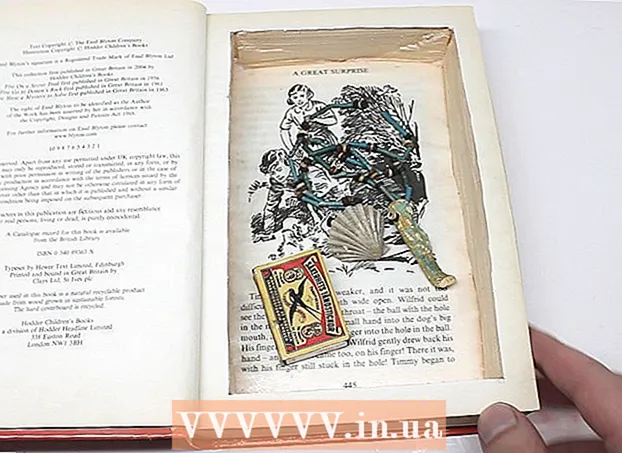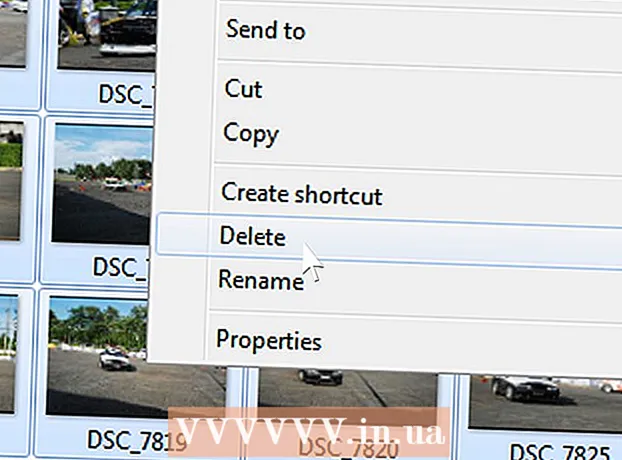লেখক:
Ellen Moore
সৃষ্টির তারিখ:
13 জানুয়ারি 2021
আপডেটের তারিখ:
1 জুলাই 2024

কন্টেন্ট
- ধাপ
- পদ্ধতি 6: 1 পদ্ধতি: একটি জিমেইল ইমেইল অ্যাকাউন্ট তৈরি করুন
- পদ্ধতি 6: 2 পদ্ধতি: একটি ইয়াহু ইমেইল অ্যাকাউন্ট তৈরি করুন
- 6 এর মধ্যে পদ্ধতি 3: পদ্ধতি তিন: একটি আউটলুক ইমেইল অ্যাকাউন্ট তৈরি করুন
- 6 এর মধ্যে 4 টি পদ্ধতি: চতুর্থ পদ্ধতি: Mac এ একটি iCloud ইমেল অ্যাকাউন্ট তৈরি করুন
- 6 এর মধ্যে পদ্ধতি 5: পদ্ধতি পাঁচ: একটি Mail.com ইমেইল অ্যাকাউন্ট তৈরি করুন
- পদ্ধতি 6: 6 পদ্ধতি: আপনার ইন্টারনেট পরিষেবা প্রদানকারী (ISP) ইমেল অ্যাকাউন্ট তৈরি করুন
- পরামর্শ
ইমেইল বিশ্বব্যাপী সবচেয়ে জনপ্রিয় এবং ব্যবহৃত যোগাযোগ পদ্ধতিগুলির মধ্যে একটি। জিমেইল এবং ইয়াহুর মতো ওয়েব-ভিত্তিক পরিষেবাগুলি এবং আপনার আইএসপি দ্বারা সরবরাহিত ইমেল পরিষেবা সহ একটি ইমেল অ্যাকাউন্ট তৈরি করতে আপনি বিভিন্ন ইমেল পরিষেবা এবং প্রদানকারী ব্যবহার করতে পারেন।
ধাপ
পদ্ধতি 6: 1 পদ্ধতি: একটি জিমেইল ইমেইল অ্যাকাউন্ট তৈরি করুন
 1 অফিসিয়াল জিমেইল ওয়েবসাইটে যান http://gmail.com.
1 অফিসিয়াল জিমেইল ওয়েবসাইটে যান http://gmail.com. 2 "তৈরি করুন" এ ক্লিক করুন।”
2 "তৈরি করুন" এ ক্লিক করুন।” 3 আপনার গুগল অ্যাকাউন্ট পৃষ্ঠায় প্রয়োজনীয় ক্ষেত্রগুলি পূরণ করুন। আপনাকে একটি প্রথম এবং শেষ নাম প্রদান করতে হবে, একটি ইমেল ঠিকানা এবং পাসওয়ার্ড তৈরি করতে হবে, সেইসাথে জন্ম তারিখ, লিঙ্গ এবং মোবাইল ফোন নম্বর।
3 আপনার গুগল অ্যাকাউন্ট পৃষ্ঠায় প্রয়োজনীয় ক্ষেত্রগুলি পূরণ করুন। আপনাকে একটি প্রথম এবং শেষ নাম প্রদান করতে হবে, একটি ইমেল ঠিকানা এবং পাসওয়ার্ড তৈরি করতে হবে, সেইসাথে জন্ম তারিখ, লিঙ্গ এবং মোবাইল ফোন নম্বর।  4 পরবর্তী ক্লিক করুন”.
4 পরবর্তী ক্লিক করুন”. 5 আপনার Google অ্যাকাউন্টে ফটো আপলোড করতে "ছবি যোগ করুন" এ ক্লিক করুন। ছবিটি অন্যান্য মানুষ এবং Google- এ আপনার পরিচিতিদের জন্য উপলব্ধ হবে যাদের সাথে আপনি যোগাযোগ করবেন।
5 আপনার Google অ্যাকাউন্টে ফটো আপলোড করতে "ছবি যোগ করুন" এ ক্লিক করুন। ছবিটি অন্যান্য মানুষ এবং Google- এ আপনার পরিচিতিদের জন্য উপলব্ধ হবে যাদের সাথে আপনি যোগাযোগ করবেন। - আপনি যদি এখনও ফটো আপলোড করতে না চান তবে শুধু "পরবর্তী" ক্লিক করুন।
 6 আপনার নতুন ইমেল ঠিকানা প্রায় চেক করুন এবং “জিমেইলে যান” এ ক্লিক করুন।” মেইল ইন্টারফেস খুলবে এবং আপনি ইমেল পাঠাতে এবং গ্রহণ করতে পারবেন।
6 আপনার নতুন ইমেল ঠিকানা প্রায় চেক করুন এবং “জিমেইলে যান” এ ক্লিক করুন।” মেইল ইন্টারফেস খুলবে এবং আপনি ইমেল পাঠাতে এবং গ্রহণ করতে পারবেন।
পদ্ধতি 6: 2 পদ্ধতি: একটি ইয়াহু ইমেইল অ্যাকাউন্ট তৈরি করুন
 1 অফিসিয়াল ইয়াহু মেল ওয়েবসাইটে যান http://us.mail.yahoo.com/.
1 অফিসিয়াল ইয়াহু মেল ওয়েবসাইটে যান http://us.mail.yahoo.com/. 2 "সাইন আপ" এ ক্লিক করুন” (নিবন্ধন).
2 "সাইন আপ" এ ক্লিক করুন” (নিবন্ধন). 3 ইয়াহু নিবন্ধন পৃষ্ঠায় সমস্ত ক্ষেত্র সম্পূর্ণ করুন। আপনাকে আপনার প্রথম এবং শেষ নাম লিখতে হবে, একটি ইমেল ঠিকানা এবং পাসওয়ার্ড তৈরি করতে হবে, আপনার জন্ম তারিখ, লিঙ্গ এবং মোবাইল ফোন নম্বর লিখতে হবে।
3 ইয়াহু নিবন্ধন পৃষ্ঠায় সমস্ত ক্ষেত্র সম্পূর্ণ করুন। আপনাকে আপনার প্রথম এবং শেষ নাম লিখতে হবে, একটি ইমেল ঠিকানা এবং পাসওয়ার্ড তৈরি করতে হবে, আপনার জন্ম তারিখ, লিঙ্গ এবং মোবাইল ফোন নম্বর লিখতে হবে।  4 "অ্যাকাউন্ট তৈরি করুন" এ ক্লিক করুন” (একটি অ্যাকাউন্ট তৈরি করুন).
4 "অ্যাকাউন্ট তৈরি করুন" এ ক্লিক করুন” (একটি অ্যাকাউন্ট তৈরি করুন). 5 ইয়াহু আপনার নতুন মেইল অ্যাকাউন্ট লোড করার জন্য অপেক্ষা করুন। আপনি নির্দেশিত মেইলিং ঠিকানা এবং ডোমেইন “ah yahoo.com” সহ একটি মেইলিং ঠিকানা পাবেন এবং আপনি অবিলম্বে এটি ব্যবহার করতে পারেন।
5 ইয়াহু আপনার নতুন মেইল অ্যাকাউন্ট লোড করার জন্য অপেক্ষা করুন। আপনি নির্দেশিত মেইলিং ঠিকানা এবং ডোমেইন “ah yahoo.com” সহ একটি মেইলিং ঠিকানা পাবেন এবং আপনি অবিলম্বে এটি ব্যবহার করতে পারেন।
6 এর মধ্যে পদ্ধতি 3: পদ্ধতি তিন: একটি আউটলুক ইমেইল অ্যাকাউন্ট তৈরি করুন
 1 অফিসিয়াল মাইক্রোসফট আউটলুক ওয়েবসাইটে যান।
1 অফিসিয়াল মাইক্রোসফট আউটলুক ওয়েবসাইটে যান। 2 পৃষ্ঠার নীচে ডানদিকে "নিবন্ধন" এ ক্লিক করুন।
2 পৃষ্ঠার নীচে ডানদিকে "নিবন্ধন" এ ক্লিক করুন। 3 আপনার প্রথম নাম, শেষ নাম এবং অন্যান্য প্রয়োজনীয় তথ্য লিখুন।
3 আপনার প্রথম নাম, শেষ নাম এবং অন্যান্য প্রয়োজনীয় তথ্য লিখুন। 4 ব্যবহারকারীর নাম ক্ষেত্রের অধীনে একটি নতুন ইমেল ঠিকানা পান ক্লিক করুন।
4 ব্যবহারকারীর নাম ক্ষেত্রের অধীনে একটি নতুন ইমেল ঠিকানা পান ক্লিক করুন। 5 ব্যবহারকারীর নাম ক্ষেত্রটিতে আপনার পছন্দসই ইমেল ঠিকানা লিখুন।
5 ব্যবহারকারীর নাম ক্ষেত্রটিতে আপনার পছন্দসই ইমেল ঠিকানা লিখুন। 6 ব্যবহারকারীর নামের পাশে ড্রপ-ডাউন মেনুতে ক্লিক করুন এবং মেইলিং ঠিকানার ধরন নির্বাচন করুন। আপনি "look outlook.com," "mail hotmail.com," এবং অন্য একটি চয়ন করতে পারেন।
6 ব্যবহারকারীর নামের পাশে ড্রপ-ডাউন মেনুতে ক্লিক করুন এবং মেইলিং ঠিকানার ধরন নির্বাচন করুন। আপনি "look outlook.com," "mail hotmail.com," এবং অন্য একটি চয়ন করতে পারেন।  7 আউটলুক নিবন্ধন পৃষ্ঠায় বাকি ক্ষেত্রগুলি সম্পূর্ণ করুন। আপনাকে একটি পাসওয়ার্ড, জিপ কোড প্রদান করতে হবে, আপনার জন্ম তারিখ, লিঙ্গ এবং ফোন নম্বর লিখতে হবে।
7 আউটলুক নিবন্ধন পৃষ্ঠায় বাকি ক্ষেত্রগুলি সম্পূর্ণ করুন। আপনাকে একটি পাসওয়ার্ড, জিপ কোড প্রদান করতে হবে, আপনার জন্ম তারিখ, লিঙ্গ এবং ফোন নম্বর লিখতে হবে।  8 "অ্যাকাউন্ট তৈরি করুন" এ ক্লিক করুন”.
8 "অ্যাকাউন্ট তৈরি করুন" এ ক্লিক করুন”. 9 মাইক্রোসফট অ্যাকাউন্টের তথ্য পর্দায় প্রদর্শিত হওয়ার জন্য অপেক্ষা করুন। আপনার নতুন ইমেইল ঠিকানাটি "অ্যাকাউন্ট উপনাম" এর অধীনে প্রদর্শিত হবে এবং ব্যবহারের জন্য প্রস্তুত।
9 মাইক্রোসফট অ্যাকাউন্টের তথ্য পর্দায় প্রদর্শিত হওয়ার জন্য অপেক্ষা করুন। আপনার নতুন ইমেইল ঠিকানাটি "অ্যাকাউন্ট উপনাম" এর অধীনে প্রদর্শিত হবে এবং ব্যবহারের জন্য প্রস্তুত।
6 এর মধ্যে 4 টি পদ্ধতি: চতুর্থ পদ্ধতি: Mac এ একটি iCloud ইমেল অ্যাকাউন্ট তৈরি করুন
 1 আপনার ম্যাক এ, অ্যাপল মেনু থেকে সিস্টেম পছন্দগুলি নির্বাচন করুন।
1 আপনার ম্যাক এ, অ্যাপল মেনু থেকে সিস্টেম পছন্দগুলি নির্বাচন করুন। 2 আইক্লাউড আইকনে ক্লিক করুন এবং আপনার অ্যাপল আইডি এবং পাসওয়ার্ড লিখুন।
2 আইক্লাউড আইকনে ক্লিক করুন এবং আপনার অ্যাপল আইডি এবং পাসওয়ার্ড লিখুন।- আপনার যদি অ্যাপল আইডি এবং পাসওয়ার্ড না থাকে তবে "অ্যাপল আইডি তৈরি করুন" বিকল্পটি নির্বাচন করুন এবং অ্যাকাউন্ট তৈরি করতে নির্দেশাবলী অনুসরণ করুন।
- যদি সিস্টেম পছন্দ মেনুতে কোন আইক্লাউড আইটেম না থাকে, তাহলে আপনার ম্যাক ওএস এক্স এর একটি পুরানো সংস্করণ থাকতে পারে যা আইক্লাউডের সাথে সামঞ্জস্যপূর্ণ নয়।
 3 চেকবক্সটি আইক্লাউড মেনুতে "মেল" এর পাশে চেক করা আছে কিনা তা পরীক্ষা করুন এবং "চালিয়ে যান" ক্লিক করুন।
3 চেকবক্সটি আইক্লাউড মেনুতে "মেল" এর পাশে চেক করা আছে কিনা তা পরীক্ষা করুন এবং "চালিয়ে যান" ক্লিক করুন। 4 সংশ্লিষ্ট ক্ষেত্রে পছন্দসই আইক্লাউড ইমেল ঠিকানা লিখুন এবং "ঠিক আছে" ক্লিক করুন।” আপনার নতুন ইমেল ঠিকানাটি@ iCloud.com ডোমেনের সাথে প্রবেশ করা ব্যবহারকারীর নামের সাথে মিলবে।
4 সংশ্লিষ্ট ক্ষেত্রে পছন্দসই আইক্লাউড ইমেল ঠিকানা লিখুন এবং "ঠিক আছে" ক্লিক করুন।” আপনার নতুন ইমেল ঠিকানাটি@ iCloud.com ডোমেনের সাথে প্রবেশ করা ব্যবহারকারীর নামের সাথে মিলবে।  5 আইক্লাউড মেল ওয়েবসাইটে যান https://www.icloud.com/# মেইল করুন এবং আপনার অ্যাপল আইডি দিয়ে সাইন ইন করুন। আপনি আপনার নতুন মেইল অ্যাকাউন্ট ব্যবহার করতে পারেন।
5 আইক্লাউড মেল ওয়েবসাইটে যান https://www.icloud.com/# মেইল করুন এবং আপনার অ্যাপল আইডি দিয়ে সাইন ইন করুন। আপনি আপনার নতুন মেইল অ্যাকাউন্ট ব্যবহার করতে পারেন।
6 এর মধ্যে পদ্ধতি 5: পদ্ধতি পাঁচ: একটি Mail.com ইমেইল অ্যাকাউন্ট তৈরি করুন
 1 অফিসিয়াল Mail.com ওয়েবসাইটে যান http://www.mail.com/us/.
1 অফিসিয়াল Mail.com ওয়েবসাইটে যান http://www.mail.com/us/. 2"সাইন আপ করুন" এ ক্লিক করুন”
2"সাইন আপ করুন" এ ক্লিক করুন” 3 নিবন্ধন পৃষ্ঠায় উপযুক্ত ক্ষেত্রগুলিতে আপনার ব্যক্তিগত তথ্য লিখুন। আপনাকে আপনার প্রথম এবং শেষ নাম, জন্ম তারিখ এবং লিঙ্গ নির্দেশ করতে হবে।
3 নিবন্ধন পৃষ্ঠায় উপযুক্ত ক্ষেত্রগুলিতে আপনার ব্যক্তিগত তথ্য লিখুন। আপনাকে আপনার প্রথম এবং শেষ নাম, জন্ম তারিখ এবং লিঙ্গ নির্দেশ করতে হবে।  4 প্রয়োজনীয় ক্ষেত্রে আপনার পছন্দসই ইমেল ঠিকানা লিখুন।
4 প্রয়োজনীয় ক্ষেত্রে আপনার পছন্দসই ইমেল ঠিকানা লিখুন। 5 মেইলবক্সের নামের পাশে ড্রপ-ডাউন মেনু থেকে মেইল ডোমেইনের ধরন নির্বাচন করুন। আপনি আপনার ব্যক্তিগত আগ্রহের উপর ভিত্তি করে যেকোনো মেইল ডোমেইন বেছে নিতে পারেন, উদাহরণস্বরূপ “@ mail.com,” “er cheerful.com” “@ elvisfan.com” ইত্যাদি।
5 মেইলবক্সের নামের পাশে ড্রপ-ডাউন মেনু থেকে মেইল ডোমেইনের ধরন নির্বাচন করুন। আপনি আপনার ব্যক্তিগত আগ্রহের উপর ভিত্তি করে যেকোনো মেইল ডোমেইন বেছে নিতে পারেন, উদাহরণস্বরূপ “@ mail.com,” “er cheerful.com” “@ elvisfan.com” ইত্যাদি।  6 বাকি নিবন্ধন ফর্মটি পূরণ করুন। আপনাকে একটি পাসওয়ার্ড এবং যাচাইকরণ প্রশ্নের একটি উত্তর তৈরি করতে হবে।
6 বাকি নিবন্ধন ফর্মটি পূরণ করুন। আপনাকে একটি পাসওয়ার্ড এবং যাচাইকরণ প্রশ্নের একটি উত্তর তৈরি করতে হবে।  7 পরিষেবার শর্তাবলী পর্যালোচনা করুন এবং "আমি স্বীকার করি" এ ক্লিক করুন। আমার একাউন্ট তৈরি কর” (আমি একমত, একটি অ্যাকাউন্ট তৈরি করুন)। তৈরি অ্যাকাউন্ট সম্পর্কে তথ্য লোড হবে এবং স্ক্রিনে প্রদর্শিত হবে।
7 পরিষেবার শর্তাবলী পর্যালোচনা করুন এবং "আমি স্বীকার করি" এ ক্লিক করুন। আমার একাউন্ট তৈরি কর” (আমি একমত, একটি অ্যাকাউন্ট তৈরি করুন)। তৈরি অ্যাকাউন্ট সম্পর্কে তথ্য লোড হবে এবং স্ক্রিনে প্রদর্শিত হবে।  8 এটি পর্যালোচনা করুন এবং "ইনবক্সে চালিয়ে যান" এ ক্লিক করুন” (ইনবক্সে যান)। আপনার নতুন মেইলিং ঠিকানা ব্যবহারের জন্য প্রস্তুত।
8 এটি পর্যালোচনা করুন এবং "ইনবক্সে চালিয়ে যান" এ ক্লিক করুন” (ইনবক্সে যান)। আপনার নতুন মেইলিং ঠিকানা ব্যবহারের জন্য প্রস্তুত।
পদ্ধতি 6: 6 পদ্ধতি: আপনার ইন্টারনেট পরিষেবা প্রদানকারী (ISP) ইমেল অ্যাকাউন্ট তৈরি করুন
 1 আপনার ইন্টারনেট প্রদানকারীর গ্রাহক ভিত্তিতে আপনার অ্যাকাউন্ট নম্বর খুঁজুন। সাধারণত, এই নম্বরটি আপনার মাসিক পরিষেবা বিলে তালিকাভুক্ত করা হয়।
1 আপনার ইন্টারনেট প্রদানকারীর গ্রাহক ভিত্তিতে আপনার অ্যাকাউন্ট নম্বর খুঁজুন। সাধারণত, এই নম্বরটি আপনার মাসিক পরিষেবা বিলে তালিকাভুক্ত করা হয়।  2 আপনার ইন্টারনেট পরিষেবা প্রদানকারীর ওয়েবসাইট খুঁজুন। উদাহরণস্বরূপ, যদি প্রদানকারী CenturyLink হয়, তাহলে http://www.centurylink.com/ এ যান।
2 আপনার ইন্টারনেট পরিষেবা প্রদানকারীর ওয়েবসাইট খুঁজুন। উদাহরণস্বরূপ, যদি প্রদানকারী CenturyLink হয়, তাহলে http://www.centurylink.com/ এ যান। - আপনি যদি আপনার ISP এর ওয়েবসাইটের ঠিকানা না জানেন, তাহলে আপনার ISP এর নাম Google বা অন্য কোনো সার্চ ইঞ্জিনে লিখুন।
 3 আপনার ISP এর ওয়েবসাইট পৃষ্ঠায়, "ইমেল", "মেইল" শিরোনামে একটি লিঙ্ক খুঁজুন” অথবা "ইমেইল"। কখনও কখনও এই পরিষেবাটিকে "ওয়েবমেইল" বা "ইনবক্স" বলা যেতে পারে।
3 আপনার ISP এর ওয়েবসাইট পৃষ্ঠায়, "ইমেল", "মেইল" শিরোনামে একটি লিঙ্ক খুঁজুন” অথবা "ইমেইল"। কখনও কখনও এই পরিষেবাটিকে "ওয়েবমেইল" বা "ইনবক্স" বলা যেতে পারে।  4 একটি ইমেল অ্যাকাউন্ট তৈরি বা নিবন্ধন করার বিকল্পটি নির্বাচন করুন।
4 একটি ইমেল অ্যাকাউন্ট তৈরি বা নিবন্ধন করার বিকল্পটি নির্বাচন করুন। 5 আপনার ISP দিয়ে একটি মেইলবক্স তৈরি করতে পর্দায় নির্দেশাবলী অনুসরণ করুন। ISP এর প্রয়োজনীয়তার উপর নির্ভর করে প্রক্রিয়াটি ভিন্ন।
5 আপনার ISP দিয়ে একটি মেইলবক্স তৈরি করতে পর্দায় নির্দেশাবলী অনুসরণ করুন। ISP এর প্রয়োজনীয়তার উপর নির্ভর করে প্রক্রিয়াটি ভিন্ন। - আপনার ই -মেইল অ্যাকাউন্ট নিবন্ধন এবং সেট -আপ করতে সাহায্যের প্রয়োজন হলে আপনার ISP- এর সহায়তা দলের সাথে যোগাযোগ করুন।
পরামর্শ
- বিভিন্ন ক্ষেত্রে, সংখ্যা এবং বিশেষ অক্ষরের সংমিশ্রণ থেকে একটি পাসওয়ার্ড তৈরি করুন যাতে বাইরের লোকদের জন্য এটি অনুমান করা কঠিন হয়। একটি শক্তিশালী পাসওয়ার্ড আপনাকে আপনার ইমেল এবং ব্যক্তিগত তথ্য সুরক্ষিত করতে সাহায্য করবে।